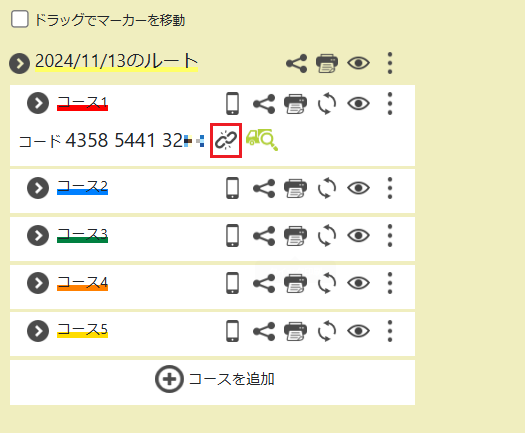前提条件
スマートフォンアプリ版「GuRutto」がインストールされているものとして説明します。
まだインストールされていない方はこちらを参考にしてインストールをお願いします。
https://tayori.com/faq/dc0a0189b3999937b76d70d3d685fc3ecd10710b/detail/d3425b974bd93e2b7d2320f56f0a08c6443b6376/
Webブラウザ版「GuRutto」での操作
1.GuRuttoでルートを作成します。
※ルート作成の方法についてはこちらをご覧ください
https://tayori.com/faq/dc0a0189b3999937b76d70d3d685fc3ecd10710b/detail/6edde64c6fb8f7bf40cc3874b0bcd6389aa1e1b0/
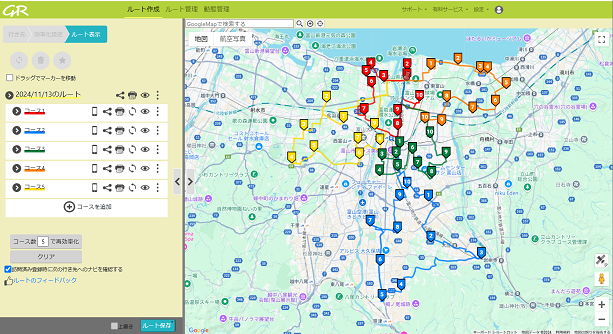
2.スマートフォンアプリで閲覧したいコースの右隣にあるスマートフォンアイコンをクリックします。
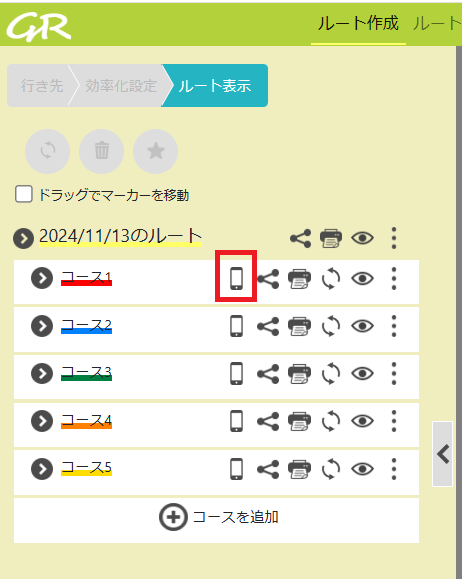
3.ルートが未保存の場合は、保存するかどうか聞かれるので「はい」を選びます。
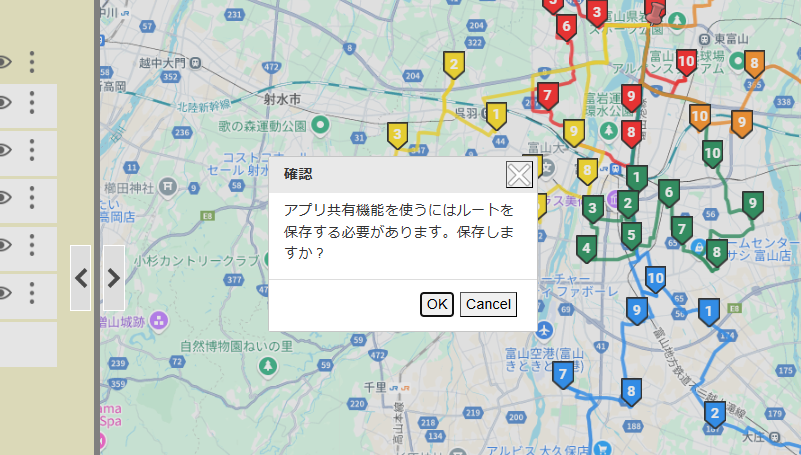
4.アプリ共有が完了し、アプリURLと12桁のアクティベーションコードが発行されます。
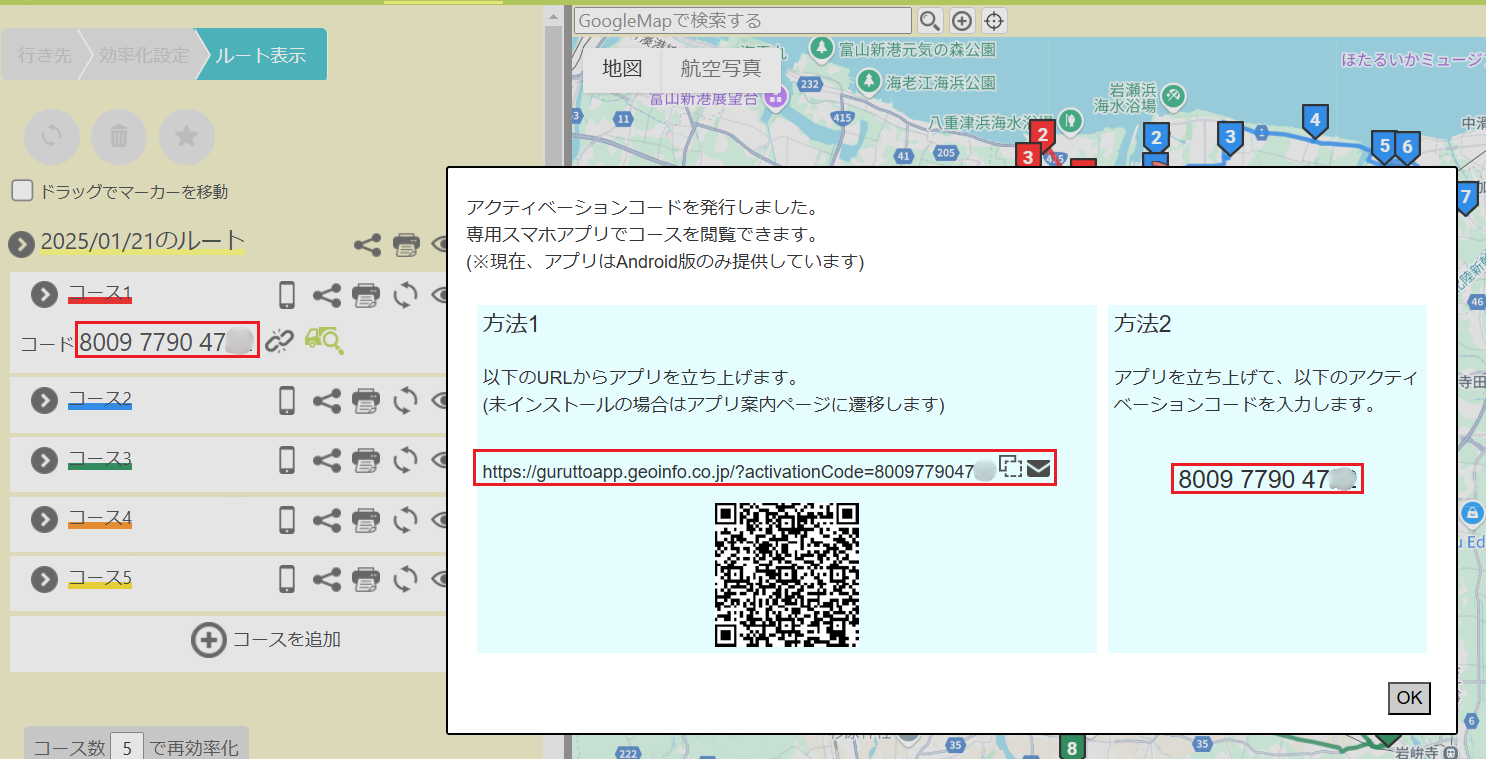
【補足】
URLおよびアクティベーションコードの有効期限は7日間です。7日を過ぎると自動的に無効になります。
もう1度アプリ共有ボタンを押すと、URLとアクティベーションコードはそのままで、有効期限が延長されます。新しい有効期限は押したときから7日間です。
スマートフォン版アプリ「GuRutto」でコースを見る (方法1)
5.先ほどのアプリURLをコピーし、メール等でスマートフォンに送信します。(URLの右にあるメールアイコンを使ってもメール送信ができます。)
6.スマートフォンで先ほどのメールを開き、URLをクリックします。
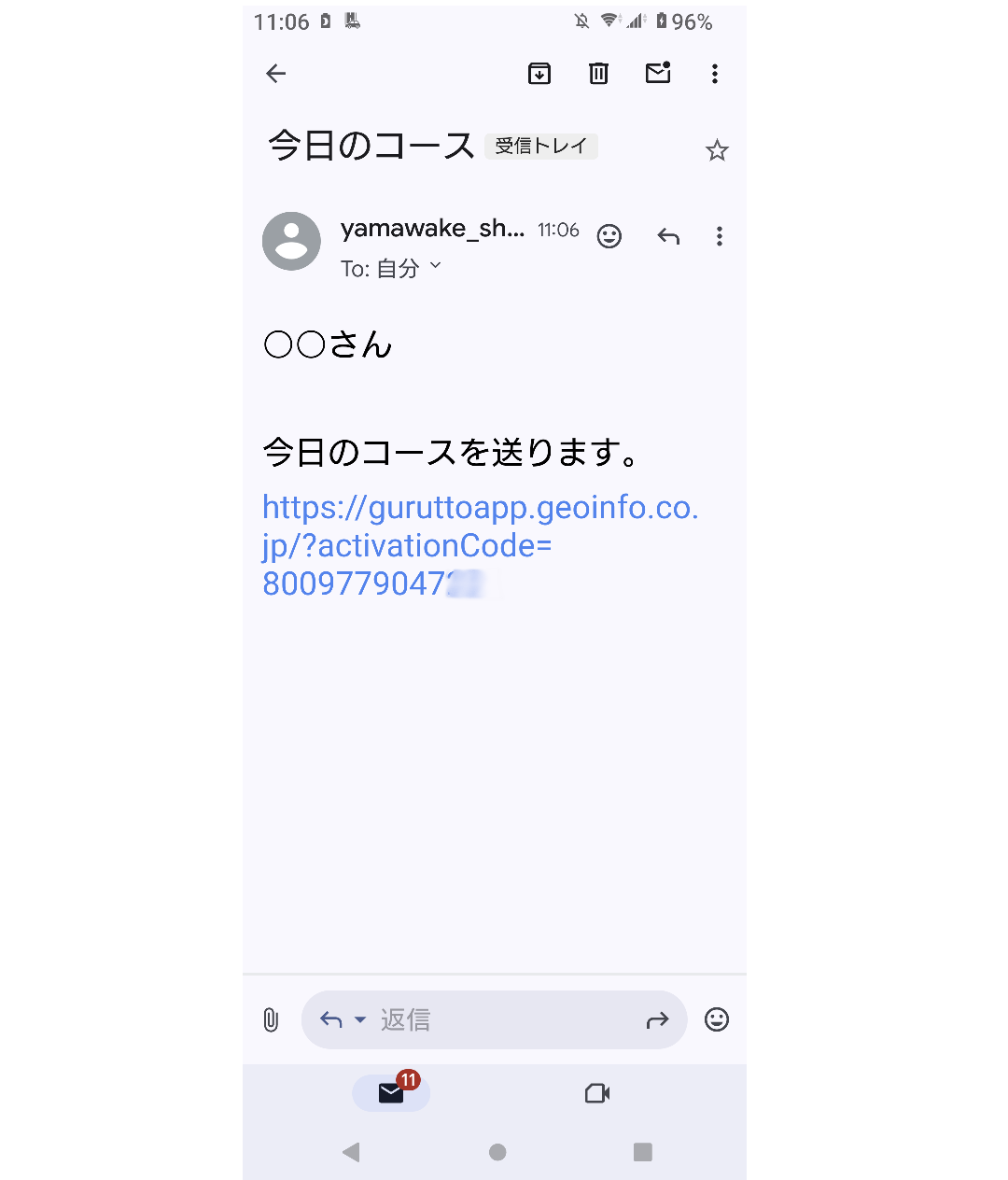
7.自動的にGuRuttoアプリが立ち上がり、コースの行き先一覧が表示されます。
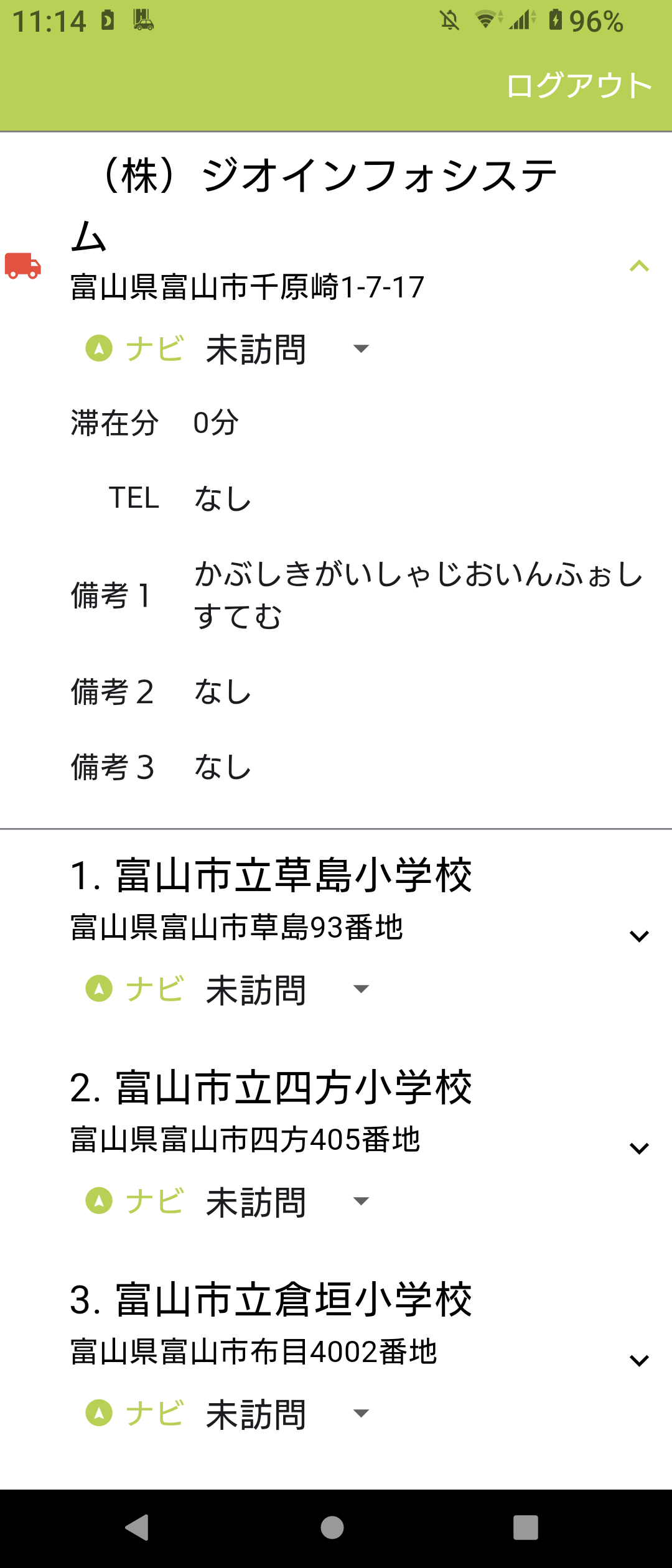
スマートフォン版アプリ「GuRutto」でコースを見る (方法2)
8.スマートフォンでGuRuttoを立ち上げます。
9.先ほどWebのGuRuttoで発行した12桁のアクティベーションコードを入力します。
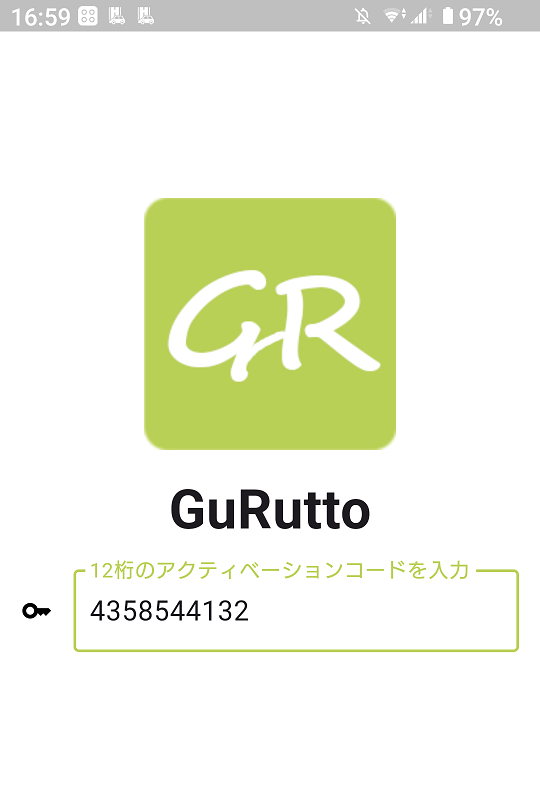
10.コースの行き先一覧が表示されます。
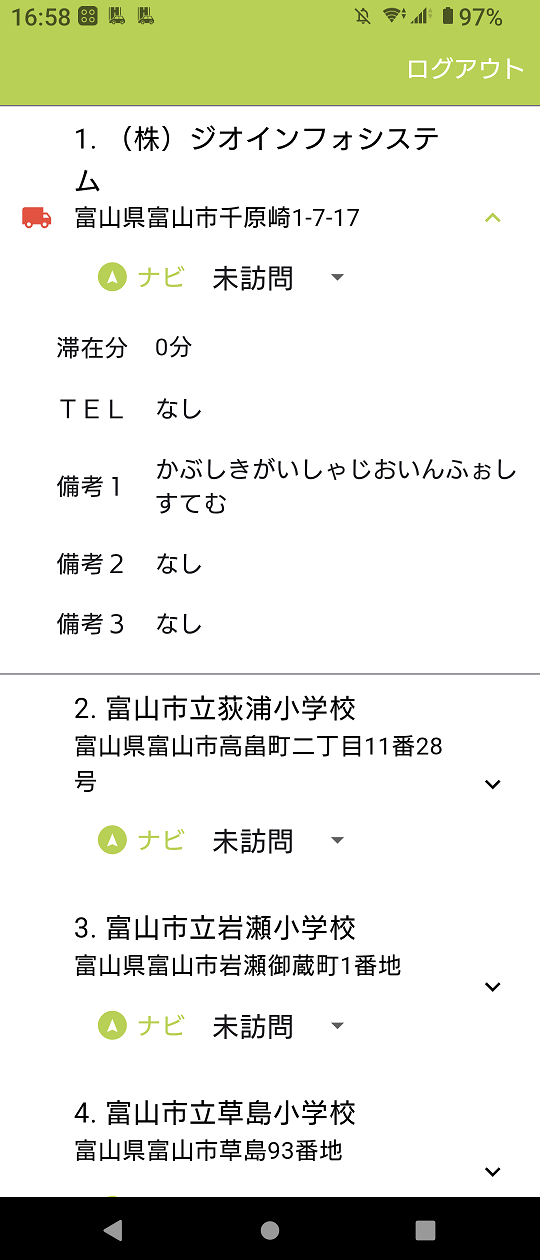
11.コースの閲覧を終了するときは右上のログアウトを押します。
アプリ共有を解除したいとき
12.コード右隣の鎖のアイコンをクリックすることで、アプリ共有が解除されます。(12桁のアクティベーションコードが無効になります)